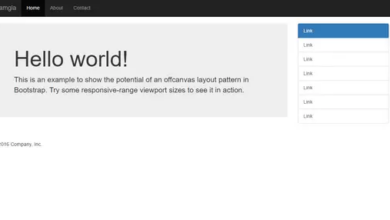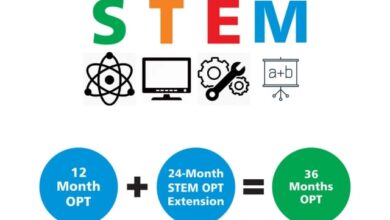Khám phá GPU Scaling – Công nghệ nâng cao chất lượng đồ họa và trải nghiệm chơi game

GPU Scaling là một công nghệ quan trọng trong lĩnh vực đồ họa máy tính, đặc biệt được chú ý đối với những người yêu thích gaming hoặc muốn tối ưu hóa trải nghiệm đồ họa trên máy tính của mình. Nếu bạn thuộc nhóm này, chắc chắn bạn đã từng nghe đến GPU Scaling. Nhưng GPU Scaling thực sự là gì? Hãy cùng khám phá GPU Scaling thông qua bài viết dưới đây.
GPU Scaling là gì?
GPU Scaling, một công nghệ đỉnh cao, là một công cụ kỹ thuật đặc biệt hỗ trợ việc tăng cường chất lượng đồ họa, được AMD tích hợp vào các card đồ họa của họ. GPU Scaling được định nghĩa như một giải pháp đa chiều, nhằm hỗ trợ người dùng tối ưu hóa chất lượng đồ họa, đặc biệt là khi tham gia vào thế giới đầy màu sắc trong các tựa game 3D.
Với tính năng này, người dùng có khả năng điều chỉnh tỷ lệ khung hình của trò chơi để hoàn hảo kết hợp với độ phân giải của máy tính. Kết quả của việc kết hợp này là một bức tranh hình ảnh chân thực và sống động, khiến cho mỗi chi tiết trên màn hình trở nên sắc nét và rõ ràng.
Có thể thấy GPU Scaling là người bạn đồng hành đáng tin cậy cho những người yêu thích thế giới game, nơi mà mỗi khung hình, màu sắc đều mang đến một trải nghiệm tuyệt vời và hoàn toàn mới mẻ.
Phân loại GPU Scaling
GPU Scaling hiện nay cung cấp cho người dùng 3 chế độ linh hoạt, cho phép họ tùy chỉnh theo mục đích sử dụng cụ thể của mình. Dưới đây là mô tả chi tiết về từng chế độ của GPU Scaling:
Maintain Aspect Ratio
Chế độ này giữ nguyên tỷ lệ khung hình ban đầu trong khi cho phép chơi game toàn màn hình. Những phần nền thừa có thể được xử lý bằng cách làm đen hoặc chèn hình nền, đảm bảo trải nghiệm chơi game không bị gián đoạn.
Scale Image to Full Panel Size
Chế độ này kéo dài và điều chỉnh hình ảnh sao cho vừa với màn hình. Tuy nhiên, có khả năng hình ảnh khi bị kéo dài có thể vỡ hình, làm giảm chất lượng đồ họa và không đảm bảo khung hình game.
Use Centered Trimmings
Chế độ này loại bỏ tỷ lệ khung hình bằng cách đặt độ phân giải màn hình ban đầu vào trung tâm chính giữa. Phần xung quanh hình ảnh sẽ là các thanh đen hoặc một hình nền, tạo nên một trải nghiệm chơi game tập trung vào trung tâm màn hình.
Tính năng vượt trội của GPU Scaling
Với những tùy chọn tỷ lệ linh hoạt, GPU Scaling đem lại khả năng điều chỉnh độ phân giải của màn hình khi trình chiếu video. Điều này có nghĩa là đồ họa và chất lượng đầu ra hình ảnh được tối ưu hóa, mang đến cho người dùng cảm giác chơi game hấp dẫn và thú vị hơn.
Nhờ vào tính năng này, GPU Scaling giúp tối ưu hóa đồ họa của game và còn cho phép người dùng điều chỉnh màn hình sao cho phù hợp với sở thích cá nhân. Việc này tăng cường sự linh hoạt và sự thoải mái trong việc tận hưởng trải nghiệm chơi game, làm cho mỗi chi tiết trên màn hình trở nên sống động và rõ nét hơn.
Ưu điểm và hạn chế của GPU Scaling
Về ưu điểm, GPU Scaling cho phép người dùng có khả năng điều chỉnh độ phân giải màn hình thông qua ba chế độ khác nhau, tạo ra sự linh hoạt trong việc lựa chọn độ phân giải đồ họa phù hợp với mục đích sử dụng của họ.
Tuy nhiên, cũng cần lưu ý đến nhược điểm của GPU Scaling, đặc biệt là khả năng tạo ra độ trễ trong trải nghiệm game. Do GPU Scaling yêu cầu thêm thời gian để xử lý đồ họa, do đó có thể xuất hiện độ trễ nhất định trong quá trình chơi game. Tuy nhiên, để giải quyết vấn đề này, người dùng có thể kiểm tra và điều chỉnh chế độ phân giải một cách linh hoạt, đảm bảo sự tương thích để có được trải nghiệm chơi game mượt mà hơn.
Hướng dẫn kích hoạt GPU Scaling
Hướng dẫn nhanh
- Nhấp chuột phải và chọn AMD Catalyst Control Center >> Chọn mục My Digital Flat-Panels >> Lựa chọn Properties >> Chọn Enable GPU up-scaling >> Hoàn thành.
Hướng dẫn chi tiết
- Bước 1: Kích chuột phải và lựa chọn AMD Catalyst Control Center để truy cập vào giao diện điều chỉnh.
- Bước 2: Tiếp theo, chọn mục My Digital Flat-Panels.
- Bước 3: Chọn Properties.
- Bước 4: Chọn Enable GPU up-scaling để kích hoạt tính năng.
Bằng cách thực hiện các bước trên, bạn sẽ có thể kích hoạt GPU Scaling và tận hưởng những cải thiện đáng kể trong chất lượng đồ họa và trải nghiệm chơi game đồ họa cao trên máy tính của bạn.
Tổng kết
Trên đây là những thông tin cơ bản về GPU Scaling, một công cụ quan trọng trong việc tối ưu hóa trải nghiệm đồ họa trên máy tính của bạn. Hy vọng rằng bài viết đã mang lại cho bạn những thông tin hữu ích, giúp bạn hiểu rõ hơn về cách GPU Scaling có thể cải thiện chất lượng đồ họa hình ảnh game.
Xem thêm:
- Hướng dẫn tải Shadow Fight 4 – Tựa game đang “hot” này có những điểm gì nổi bật?
- Cách tải Art of Conquest: Tựa game hành động nhập vai khám phá Drake, lục địa bị lãng quên
Nếu bạn đang tìm kiếm một chiếc laptop cấu hình cao chơi game mượt mà, hãy đến ngay FPT Shop. Tại đây chúng tôi đầy đủ các thương hiệu cho bạn lựa chọn để tận hưởng sức mạnh đồ họa và hiệu suất vượt trội khi chơi game.
Hãy click ngay để chọn lựa và sở hữu chiếc laptop ưng ý cho bạn: Laptop

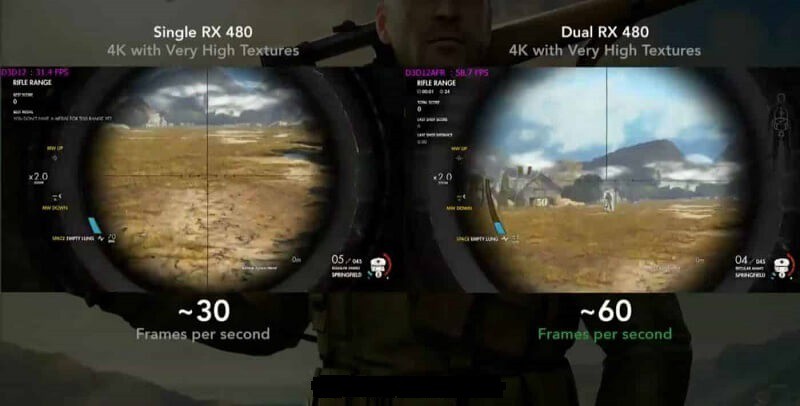
/fptshop.com.vn/uploads/images/tin-tuc/172981/Originals/gpu-scaling-2.jpg)
/fptshop.com.vn/uploads/images/tin-tuc/172981/Originals/gpu-scaling-3.jpg)
/fptshop.com.vn/uploads/images/tin-tuc/172981/Originals/gpu-scaling-1.jpg)
/fptshop.com.vn/uploads/images/tin-tuc/172981/Originals/Digital%20Flat-Panels-3.jpg)
/fptshop.com.vn/uploads/images/tin-tuc/172981/Originals/gpu-scaling-4.jpg)